Google vous propose 15 Go d’espace libre dans Google Drive. C’est une bonne affaire, surtout si vous la comparez aux 2 Go de Dropbox ! Mais il y a un hic. Cette limite de 15 Go comprend non seulement votre Google Drive, mais aussi votre compte Gmail (messages et pièces jointes) et les photos Google+.
Au fil du temps, vous commencez à avoir de moins en moins de place. Les fichiers, les messages, les pièces jointes, et les médias vous prennent des gigaoctets en trop ? Vous souhaitez faire un peu de ménage ? Voici 5 étapes pour libérer de l’espace de stockage sur Google Drive…
Stockage sur Google Drive : un p’tit nettoyage !
Étape 1 : Trouver le problème
Pour découvrir ce qui prend de la place sur votre Google Drive, aller sur la page de l’espace de stockage Google Drive. Ici, vous trouvez un graphique circulaire qui vous montre l’espace de stockage total. Passez votre souris dessus afin d’obtenir d’autres renseignements.
Comme vous pouvez le voir sur cette capture d’écran, la majorité de mon espace Google Drive est occupée par les messages et les pièces jointes Gmail.
Sur cette page, vous pouvez également voir la quantité de stockage total que vous avez (y compris les bonus que vous avez peut-être gagné), et vous pouvez mettre à jour votre forfait : à 1,99 $ / mois pour 100 Go ou 9,99 $ / mois pour 1 To.
Étape 2 : connaître les fichiers pris en compte ?
Tout ce que vous créez sur Google n’est pas pris en compte dans votre espace de stockage. Ainsi, tous les documents que vous créez dans Docs, Sheets et Slides ne sont pas pris en compte dans le calcul de votre espace de stockage. Pas plus que des photos dont la taille est inférieur à 2 048 x 2 048 pixels.
Par contre, vos e-mails ainsi que les pièces jointes envoyées et reçues dans Gmail sont pris en compte.
Étape 3 : nettoyer Drive
Google Drive ne propose pas dans ses options un tri par taille de fichier. Pourtant, ouvrez Google Drive et passez votre souris sur le coin inférieur gauche. Vous apercevez un point d’exclamation à droite de l’intitulé “Drive”. Cliquez dessus et vous allez découvrir vos fichiers les plus lourds.
Étape 4 : nettoyer les photos de Google+
Vous pouvez sauvegarder automatiquement vos photos et vidéos sur Google+. Cette opération s’applique aux photos que vous prenez avec votre appareil, à celles que vous téléchargez sur votre téléphone ou sur votre ordinateur, ainsi qu’à celles enregistrées par d’autres applications. L’espace de stockage peut donc rapidement se remplir !
Pour vérifier et supprimer les photos stockées, dirigez-vous sur Google+ Photos. Cliquez sur le coin supérieur gauche d’une photo pour la sélectionner. Vous pouvez ensuite la partager, la copier, la supprimer, ou la télécharger.
Étape 5 : purger Gmail
Comme vous, j’aime garder mes mails ! Pourtant, il faut bien se mettre à l’idée que certains sont inutiles et prennent énormément de place sur votre espace de stockage. Il va donc falloir mettre votre fierté de côté et cliquer sur le bouton “Supprimer” de Gmail. Commencez par trouver les mails les plus lourds. Vous pouvez entrer les requêtes suivantes dans le moteur de recherche :
- size:5000000 (pour trouver des fichiers de 5 MO)
- size:25000000 (pour trouver des fichiers de 25 MO)
- size:100000000 (pour trouver des fichiers de 100 MO)

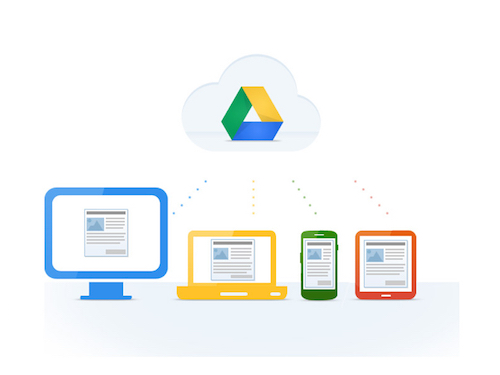
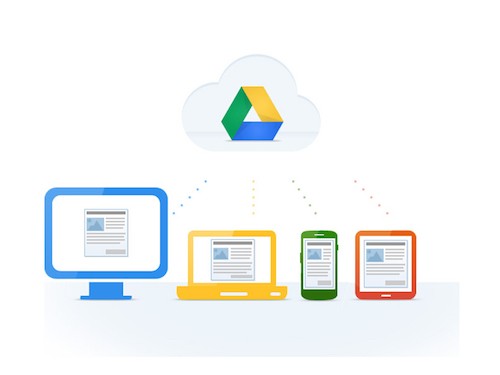
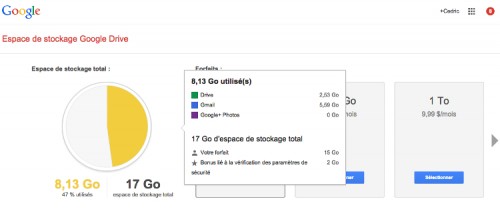


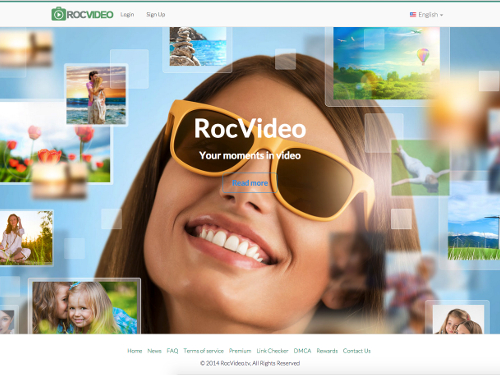


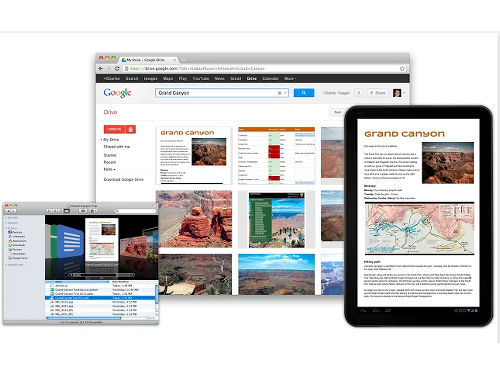
Bjr Cédric
Depuis quelques jours en ouvrant mon drive… je constate ne plus avoir la main…
Je ne peux faire aucunes actions…
C’est d’autant plus handicapant que j’ai créé des documents et formulaires dont j’ai besoins en urgence
Pouvez vous m’aider svp…???
@TINVAL : désolé mais ça ne m’est jamais arrivé…
Merci beaucoup pour cette solution.
Très clair et très utile.
Je cherchais désespérément dans DRIVE alors que les fichiers les plus lourds étaient dans GMAIL.
Avec votre 5e étape, je les ai sélectionné et tout transféré sur une autre adresse mail.
EXCELLENTE SOLUTION, BRAVO! et merci encore
Frédérique
j’ai dépassé mon quota Google plus je vide Google photo et ma corbeille dans drive plus j’augmente mon quota de dépassement, j’étais à 20 go je suis à 30, j’ai supprimé tous mes mails, mes photos dans Google photo…merci de m’aider
salut, je te conseille de gagner de l’espace en profitant du stockage illimité de google photo. Attention si tu as des photos de très haute qualité tu peux perdre un peu de qualité. Donc fait un essai d’abord.
va dans google photos, paramètres et choisi taille des photos haute qualité et compresser les photos et vidéos.
ensuite tu décoches synchroniser avec google drive. Tes photos seront seulement dans google photo en haute qualité. tu peux les supprimer de google drive pour gagner de la place car les photos sur google drive te coutent du stockage contrairement à google photos qui est illimité.
surtout prend ton temps et fait des essais. ne vas pas supprimer et perdre toutes tes photos (utilise peut être un disque dur pour l’occasion au cas ou).
Ensuite pense aussi à vider tes corbeilles de google drive et google photos. Il faut ensuite attendre un peu (la compression des photos) pour voir ton quotas de stockage repasser au vert. bonne manip’
salut, je te conseille de gagner de l’espace en profitant du stockage illimité de google photo. Attention si tu as des photos de très haute qualité tu peux perdre un peu de qualité. Donc fait un essai d’abord.
va dans google photos, paramètres et choisi taille des photos haute qualité et compresser les photos et vidéos.
ensuite tu décoches synchroniser avec google drive. Tes photos seront seulement dans google photo en haute qualité. tu peux les supprimer de google drive pour gagner de la place car les photos sur google drive te coutent du stockage contrairement à google photos qui est illimité.
surtout prend ton temps et fait des essais. ne vas pas supprimer et perdre toutes tes photos (utilise peut être un disque dur pour l’occasion au cas ou).
Ensuite pense aussi à vider tes corbeilles de google drive et google photos. Il faut ensuite attendre un peu (la compression des photos) pour voir ton quotas de stockage repasser au vert. bonne manip’
Ne pas oublier de vider la corbeille du Drive !